win7에서 컴퓨터 마이크를 켜는 예제 튜토리얼
- WBOYWBOYWBOYWBOYWBOYWBOYWBOYWBOYWBOYWBOYWBOYWBOYWB앞으로
- 2023-07-16 09:05:051455검색
우리 모두는 화상 통화, 음성 채팅, 게임을 할 때 마이크를 사용합니다. 그러면 win7 컴퓨터에서 마이크를 켜는 방법은 실제로 일반적으로 컴퓨터에 연결하기만 하면 기본적으로 켜져 있습니다.
win7에서 컴퓨터 마이크를 켜는 방법:
1. 먼저 컴퓨터에 마이크가 내장되어 있는지 확인하세요. 일반적으로 노트북에는 마이크가 있지만 데스크톱 컴퓨터에는 없습니다.
2. 그렇지 않은 경우 먼저 마이크를 수동으로 삽입해야 합니다. 삽입 후 대부분의 마이크는 자동으로 켜집니다.

3. 연결한 후에도 켜지지 않으면 "제어판"을 열 수 있습니다.
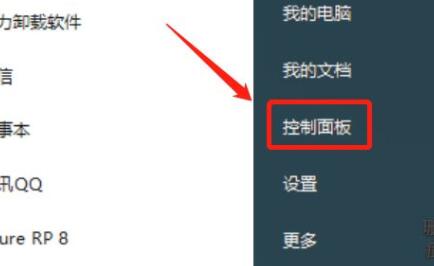
4. 그런 다음 "소리" 설정을 클릭하세요.
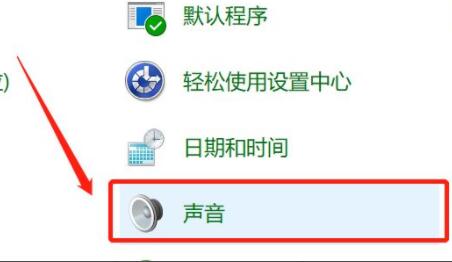
5. 그런 다음 위의 "촬영" 메뉴바로 이동하세요.
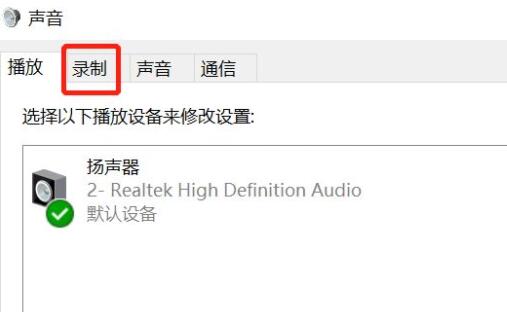
6. 마우스 오른쪽 버튼을 사용하여 "켜기"를 중지한 경우 마지막으로 "레벨" 아래의 마이크가 중지되지 않았는지 확인하세요. 음소거되었습니다.
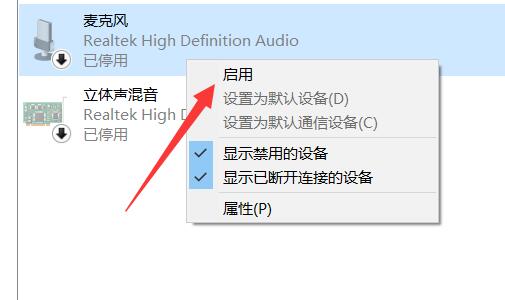
위 내용은 win7에서 컴퓨터 마이크를 켜는 예제 튜토리얼의 상세 내용입니다. 자세한 내용은 PHP 중국어 웹사이트의 기타 관련 기사를 참조하세요!
성명:
이 기사는 windows7en.com에서 복제됩니다. 침해가 있는 경우 admin@php.cn으로 문의하시기 바랍니다. 삭제

